FireStickでアプリを更新する方法
知っておくべきこと
- アプリを自動的に更新します。 設定 > アプリケーション > Appstore そして向きを変える 自動更新オン.
- アプリを手動で更新する: アプリ > 更新したいアプリ (押す 3つの水平線 リモートのボタン)。 それで より詳しい情報 と アップデート.
- サイドローディングされたアプリをアップロードするには、adbLinkなどのサードパーティプログラムを使用して、コンピューターをFireStickに接続します。
Fire TV Stickで使用するアプリは、バグの修正であれ、新機能の追加であれ、開発者によって常に改善されています。 アプリから最高のエクスペリエンスを得るには、すべてのアプリが最新であることを確認することが重要です。
アプリの最新バージョンを常に入手できるようにする最も簡単な方法は、自動更新をオンにすることですが、手動で更新することもできます。 Fire TVにアプリをサイドロードしている場合は、FireTVに接続するコンピューター上のサードパーティプログラムを使用してアプリを更新できます。
FireStickでアプリを自動的に更新する方法
Fire TVでアプリの自動更新設定をオンにすると、アプリを手動で更新する必要がなくなります。
-
Fire TVのホーム画面から、 設定 (ギアアイコン)水平メニューの右端にあります。
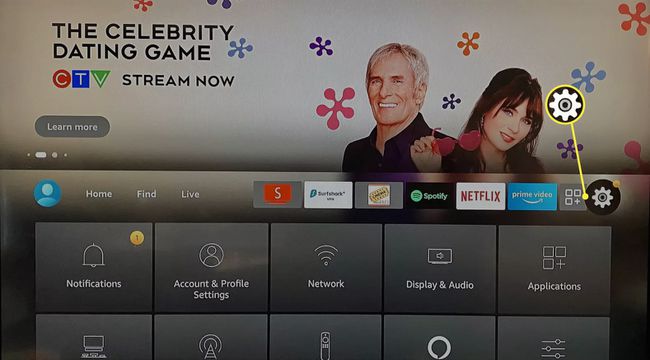
-
選択する アプリケーション.
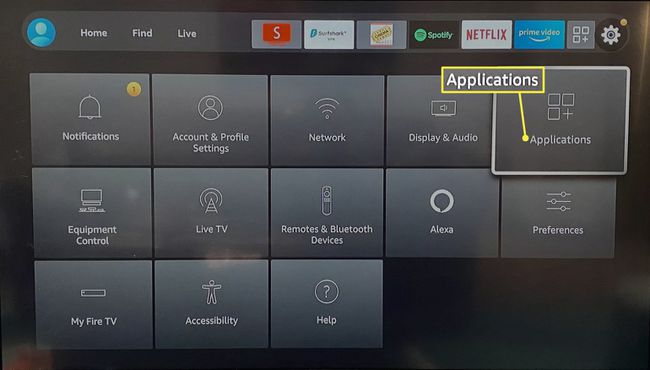
-
選択する Appstore.
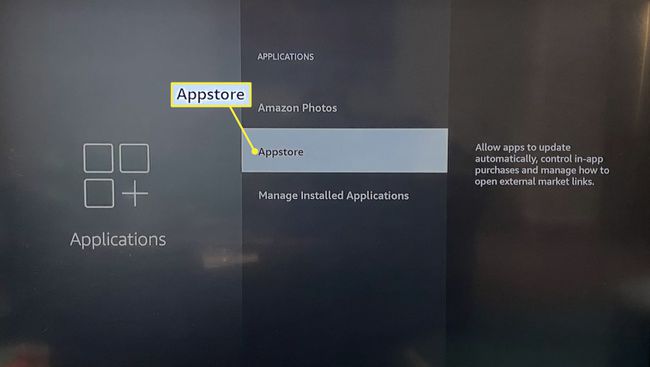
-
振り向く 自動更新オン.
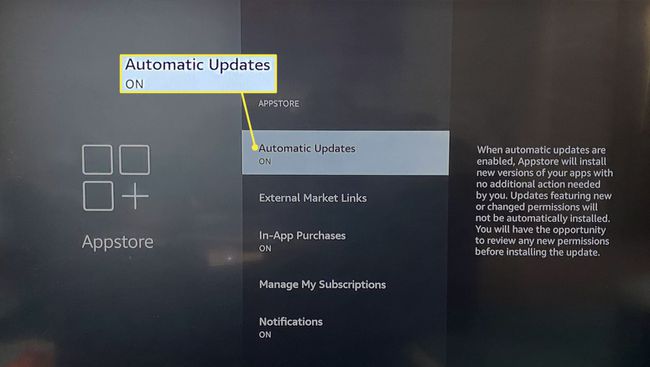
FireStickでアプリを手動で更新する方法
自動更新をオンにしていない場合は、手動で更新する個々のアプリごとに次の手順に従ってください。
-
ホーム画面から、を選択します アプリ (3つの正方形とプラス記号)水平メニューの右端にあります。

-
更新するアプリを強調表示します(選択しないでください)。
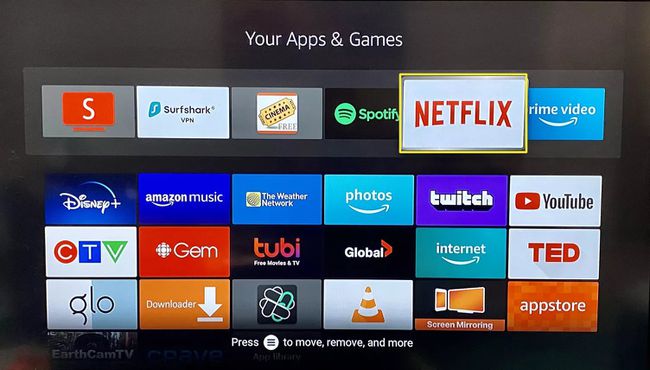
Fire TVリモコンで、ボタンを押します。 3本の水平線 その上に。
-
選択する より詳しい情報.
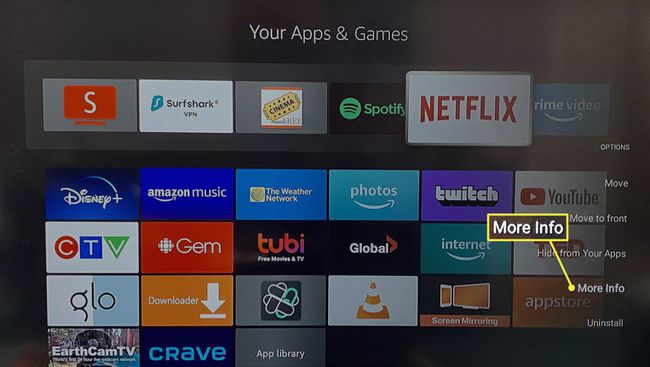
アップデートが利用可能な場合は、 アップデート [開く]ボタンの横。
FireStickでサイドローディングされたアプリを更新する方法
サイドローディングアプリは、AmazonのAppstoreの外部からダウンロードしたアプリです。 Amazonからは入手できないため、公式アプリほど簡単に更新することはできませんが、コンピューターでサードパーティのプログラムを使用して回避することはできます。
-
まず、FireTVで設定が正しく構成されていることを確認します。 ホーム画面から、を選択します 設定 (ギアアイコン)水平メニューの右端にあります。
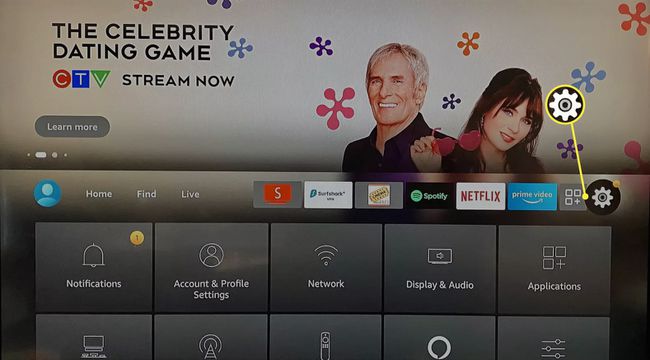
-
選択する My Fire TV.
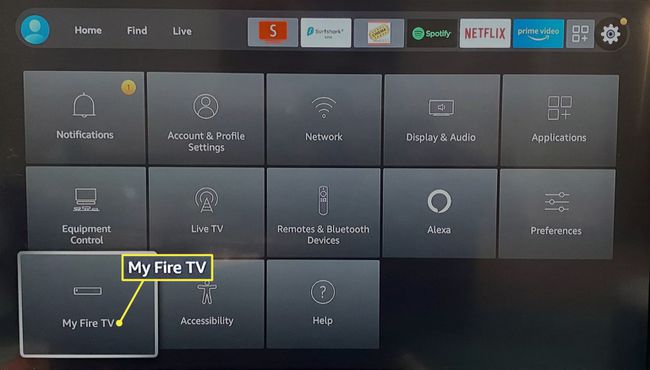
-
選択する 開発者向けオプション.
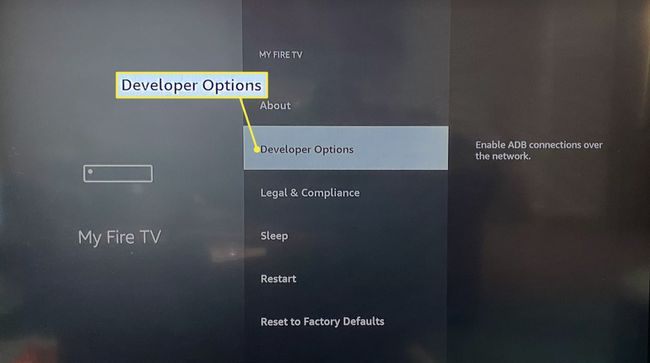
-
オンにする ADBデバッグ と 不明なソースからのアプリ.
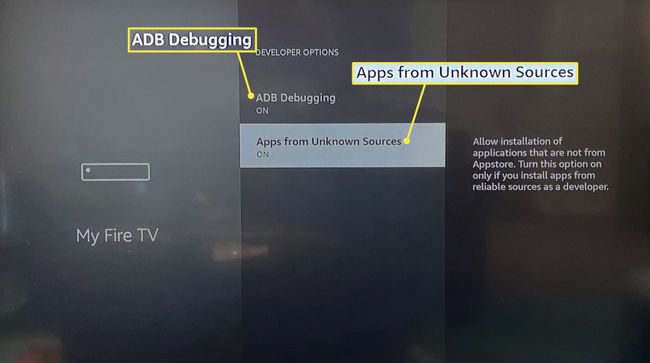
を押します 戻るボタン (矢印)FireTVリモコン。
-
選択する だいたい.
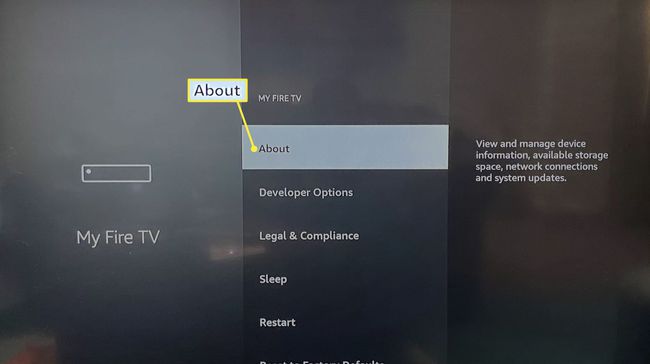
-
選択する 通信網.
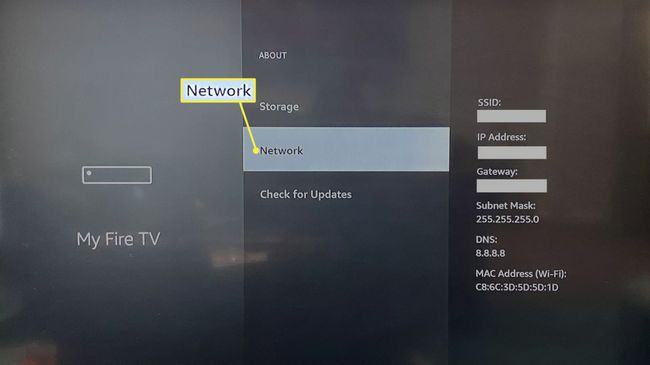
IPアドレスを紙に書き留めます。
訪問 adbLinkWebページ FireStickをコンピューターにリンクするために使用するコンピューター上。
ページを下にスクロールして、adbLinkをダウンロードしてインストールします。 ウィンドウズ, マック、 また Linux.
-
インストールしたら、adbLinkを開いてクリックします 新しい.
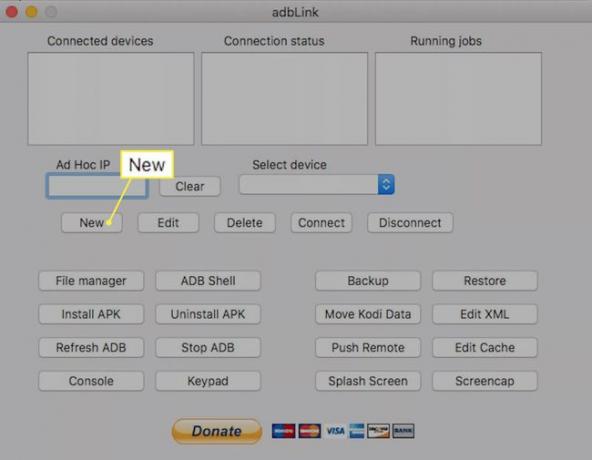
-
入力します 説明 「FireStick」とあなたのIPアドレスのように 住所 フィールドをクリックし、をクリックします 保存する.
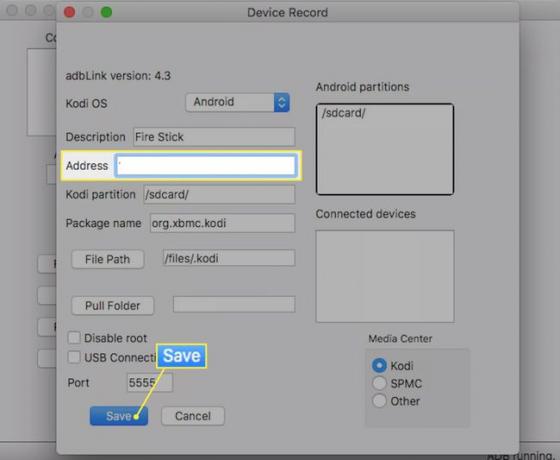
-
クリック デバイスを選択 ドロップダウンを選択して、 ファイアスティック 追加したばかりで、をクリックします 接続.
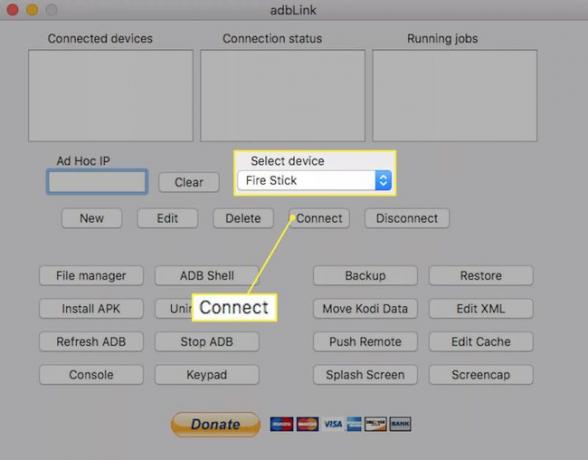
接続が成功すると、接続されているデバイスと接続ステータスが上部のボックスに表示されます。
更新するアプリのAPKファイルをダウンロードします。
-
クリック APKをインストールする コンピューターからAPKファイルを選択し、をクリックします はい それをインストールします。
![APKをインストールし、ADBLinkWebページで[はい]を強調表示します](/f/c0ab42f75537726660ca20ad68936e2a.jpg)
次回FireTVからアプリにアクセスすると、アプリが更新されます。
よくある質問
-
Fire Stickでアプリを更新する必要がありますか?
はい。 アプリが最新でない場合、アプリが正しく動作しない可能性があります。 ほとんどのアプリはデフォルトで自動的に更新されます。
-
Fire Stickのアップデートを確認するにはどうすればよいですか?
に FireStickを更新する、に移動します 設定 > 端末 > だいたい > システムアップデートを確認する. アップデートがダウンロードされたら、を選択します システムアップデートをインストールする.
-
Fire Stickにアプリをダウンロードするにはどうすればよいですか?
に FireStickに新しいアプリをダウンロードする、 を選択 アプリ ホーム画面のアイコンをクリックし、目的のアプリを選択して、 取得する. を押して、ホーム画面からアプリを検索することもできます 左 リモコンの方向パッドにあります。
